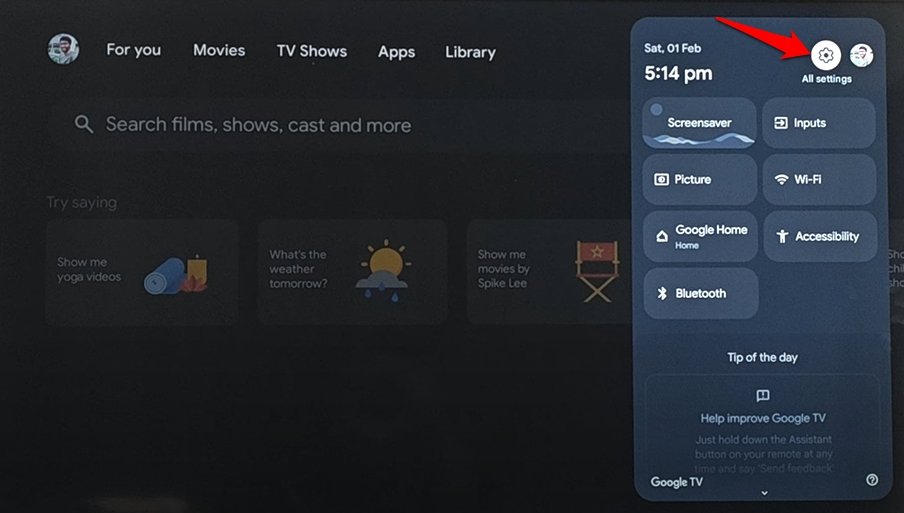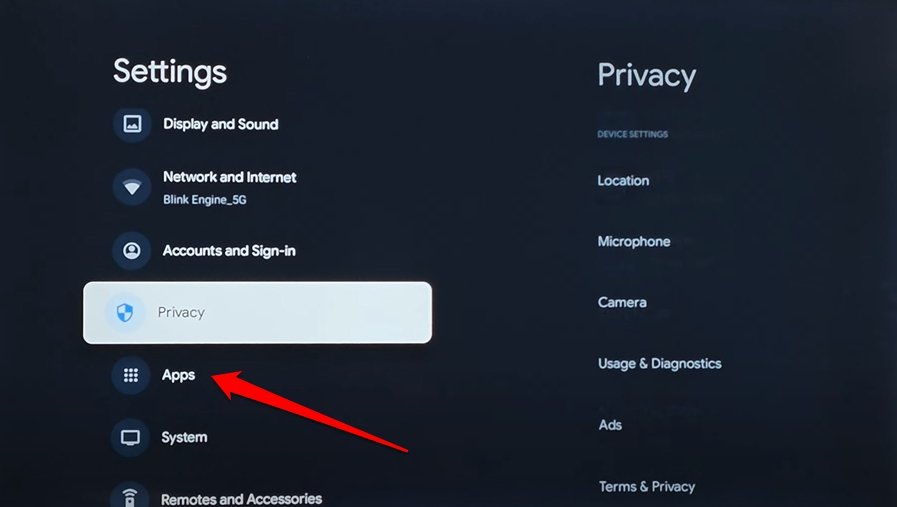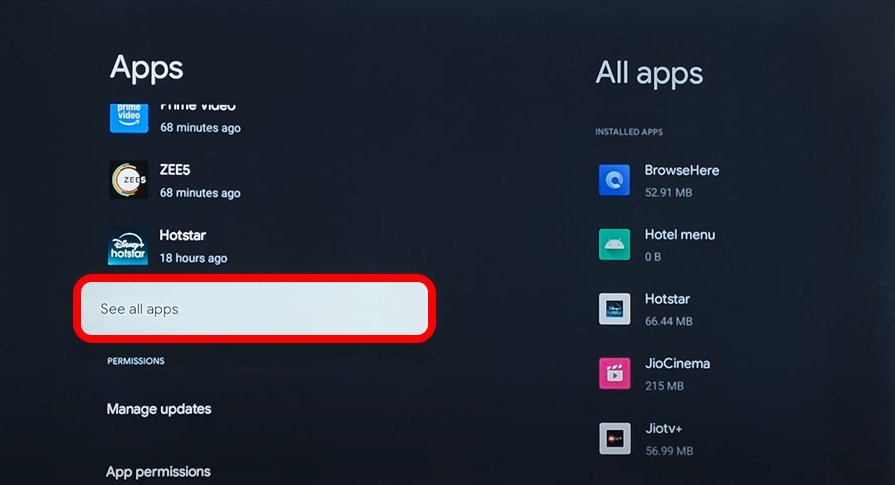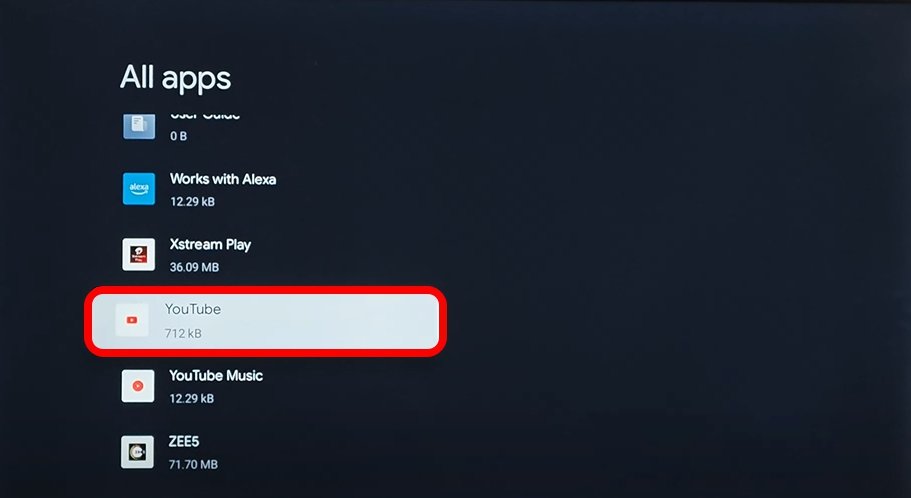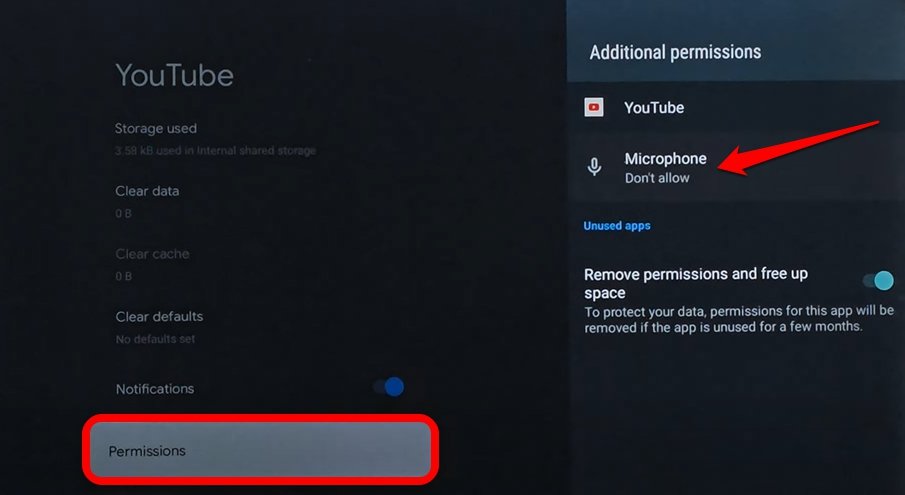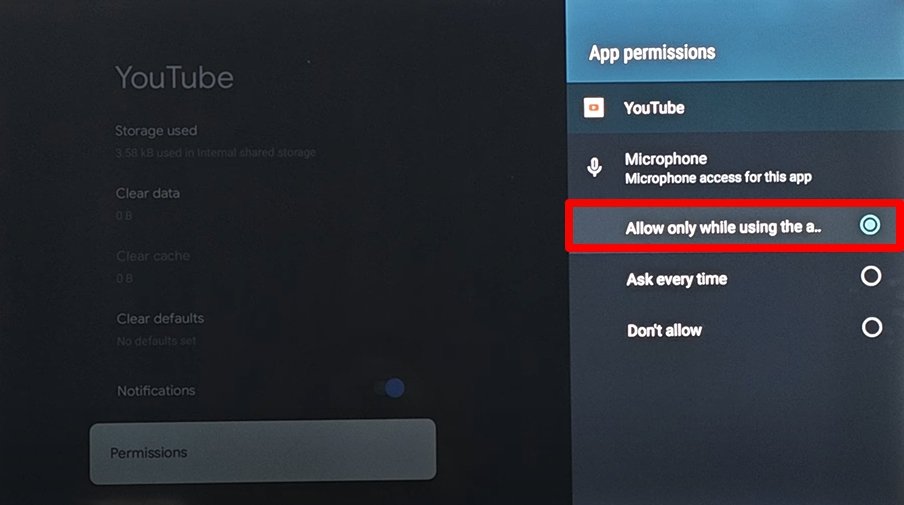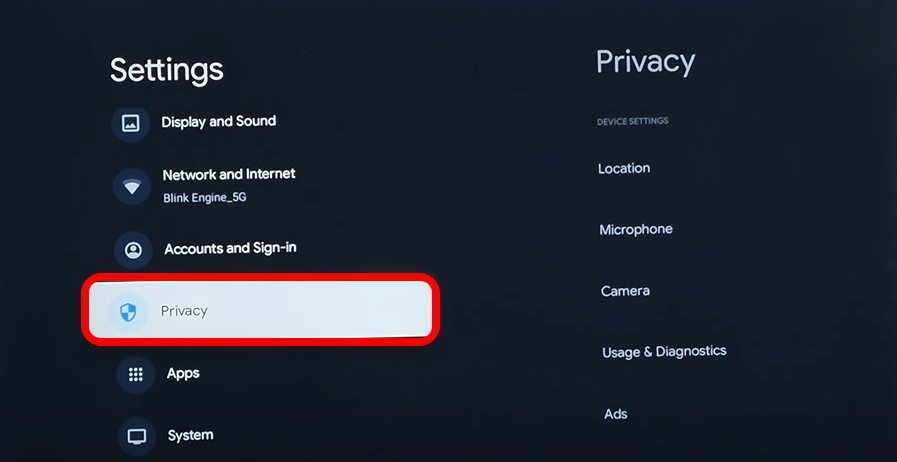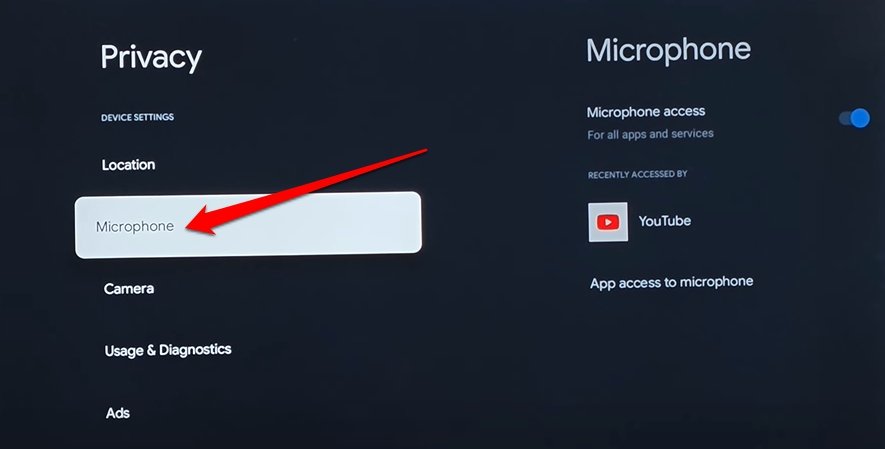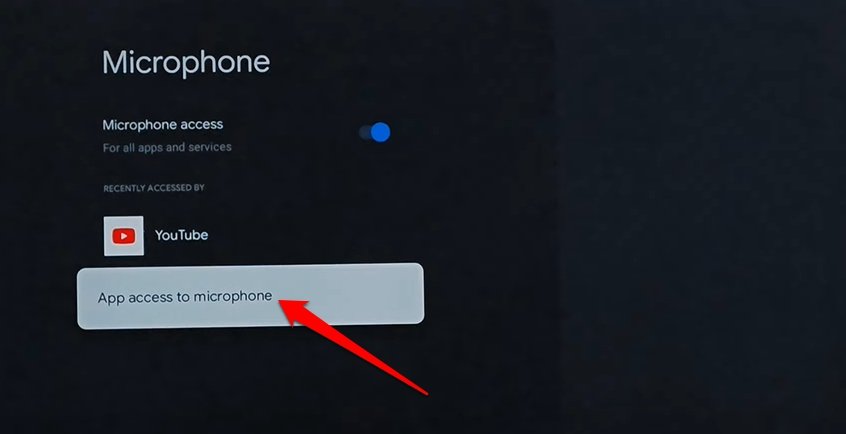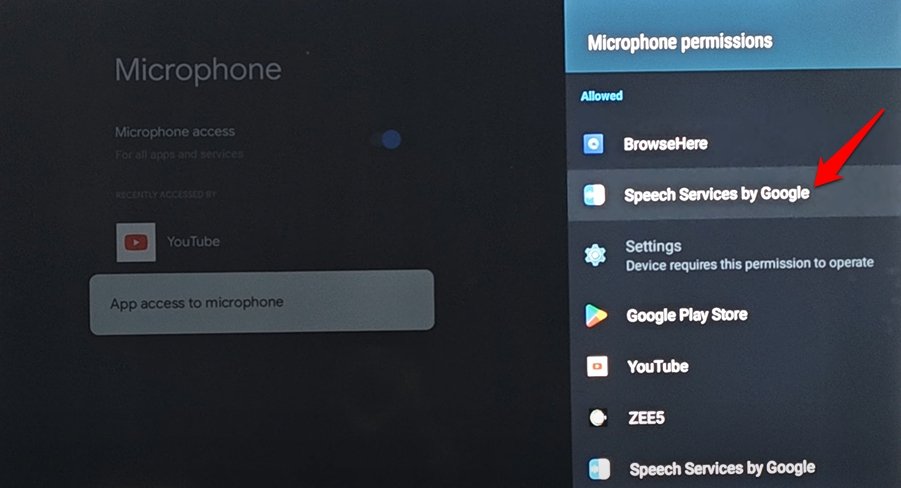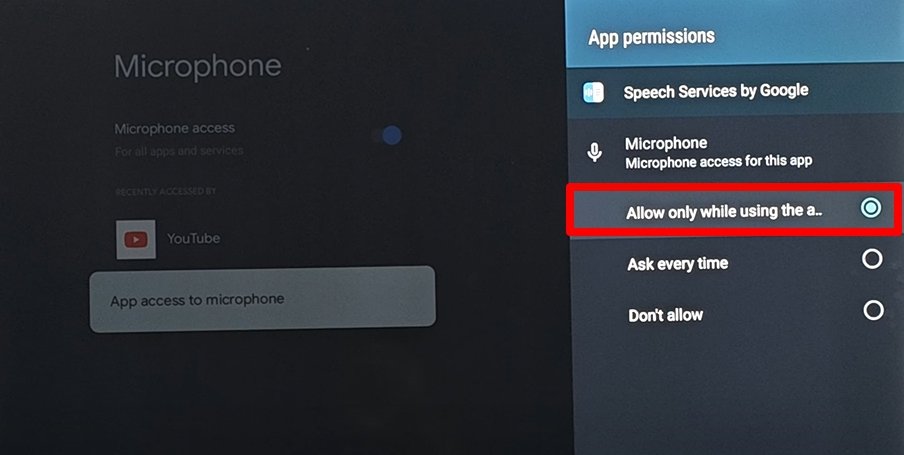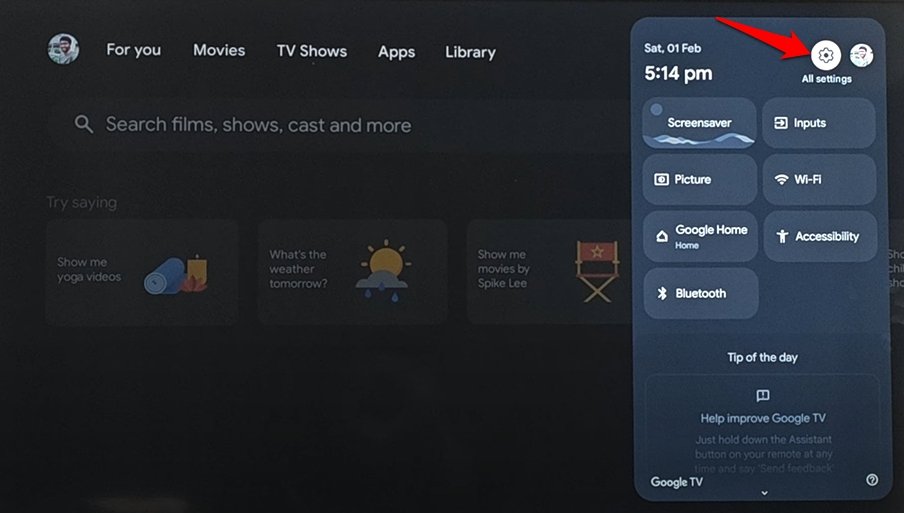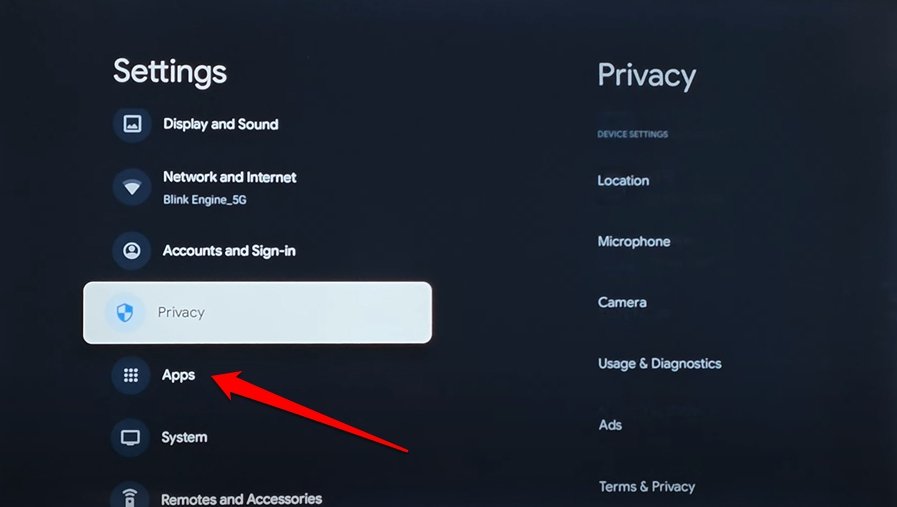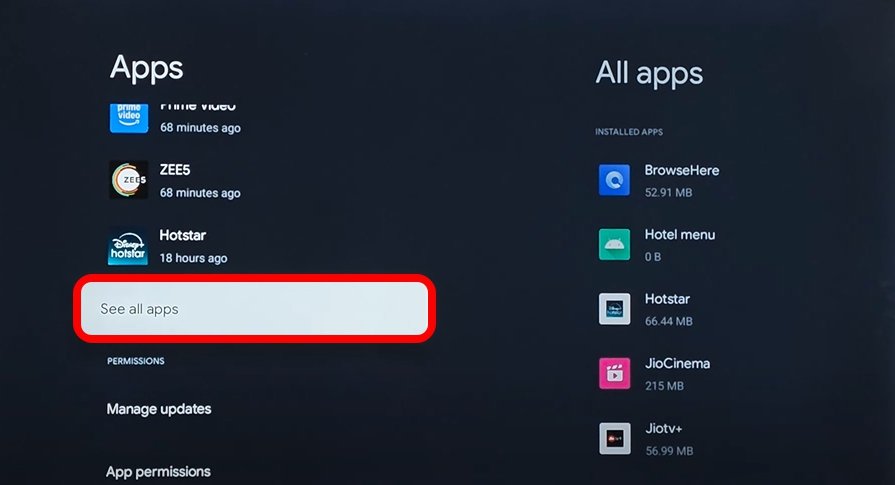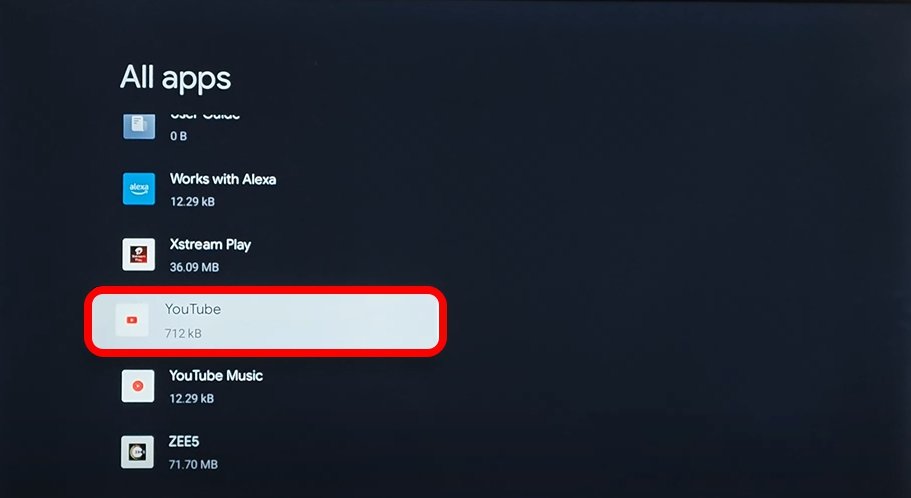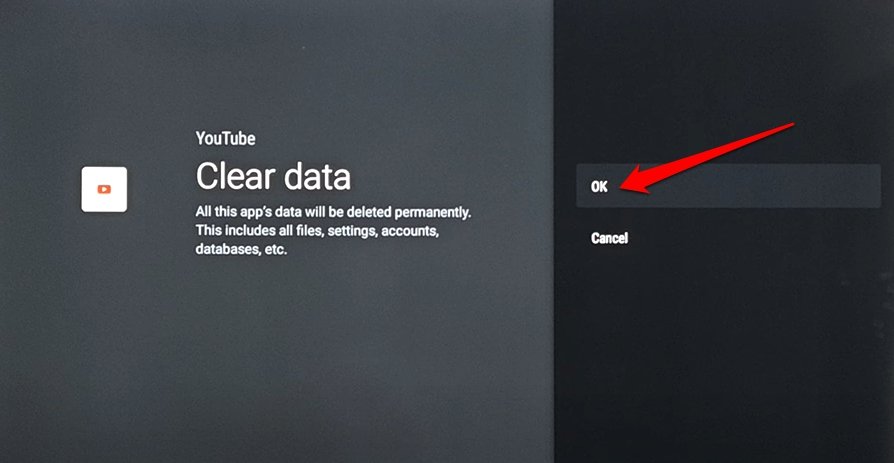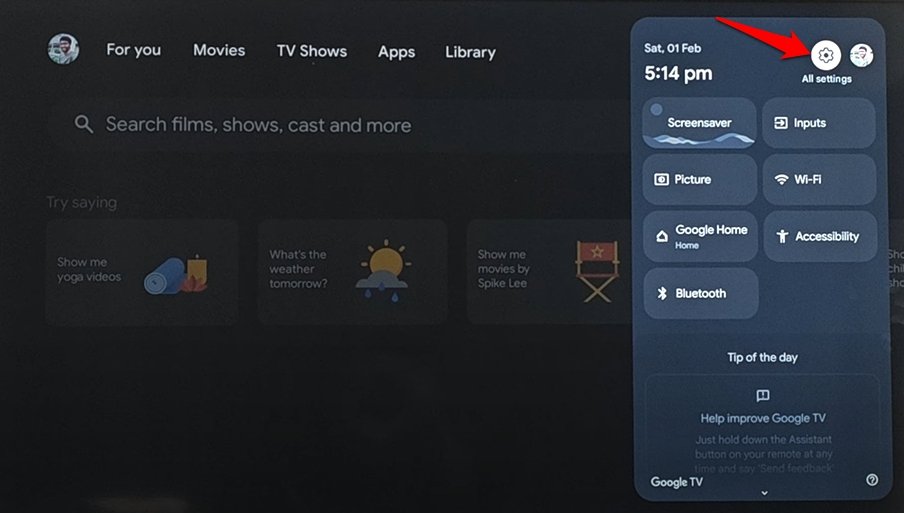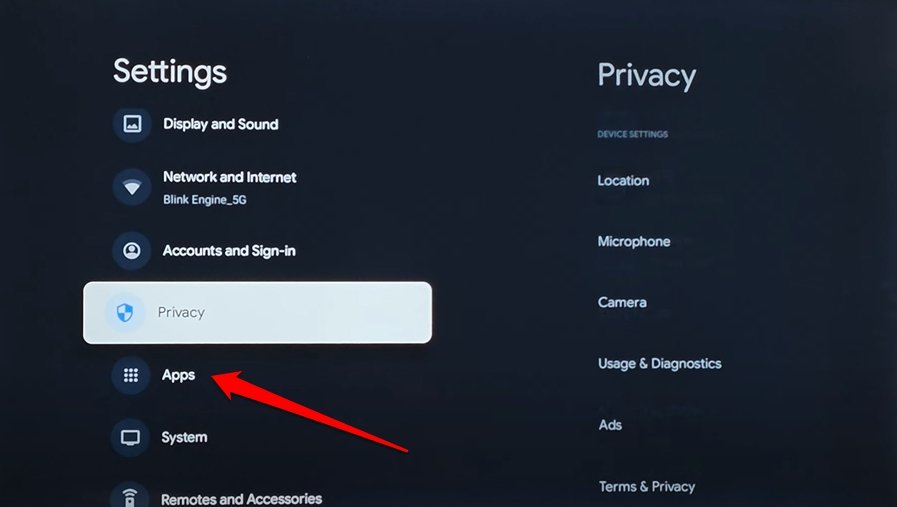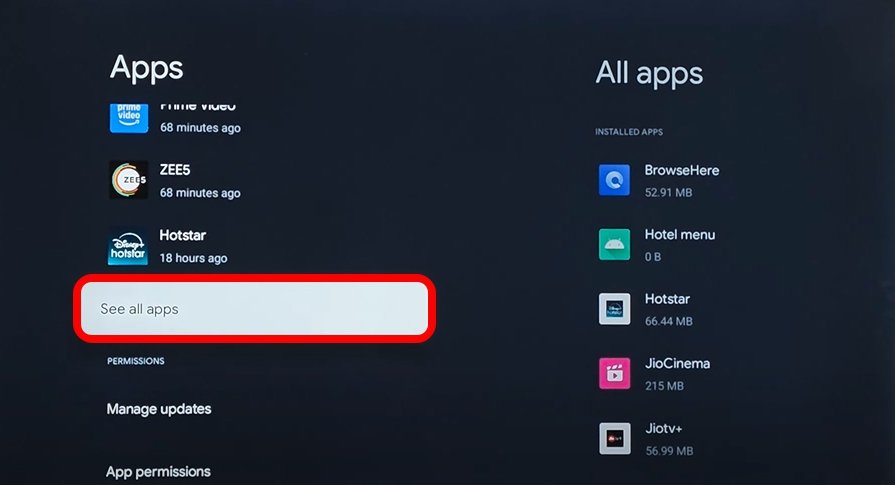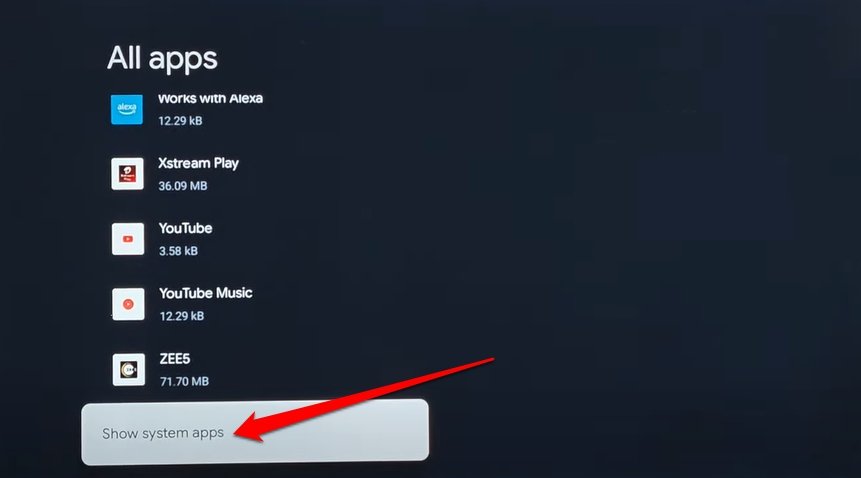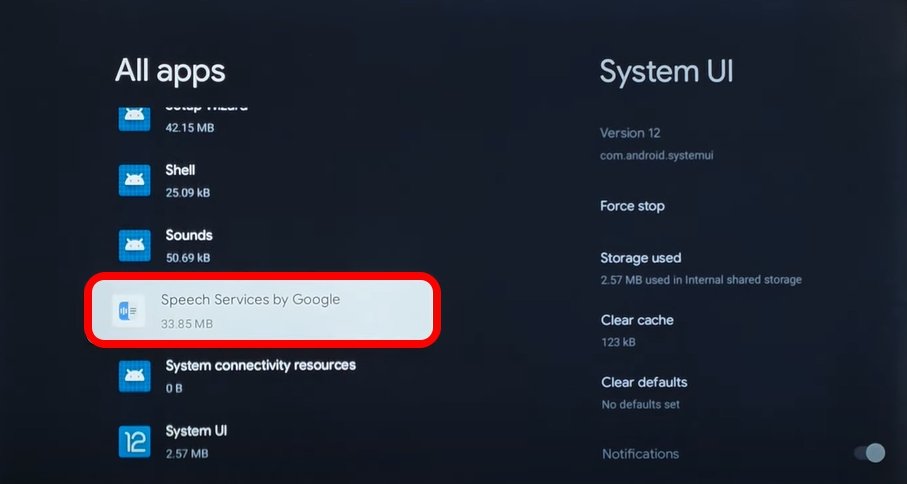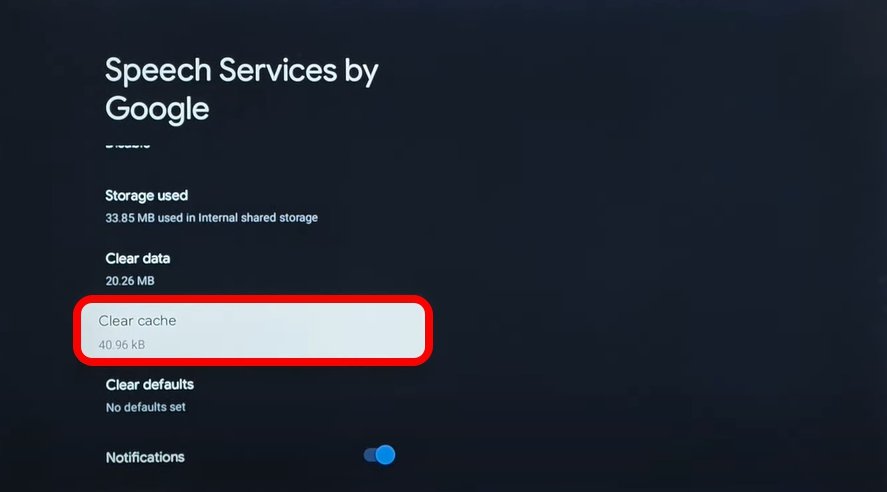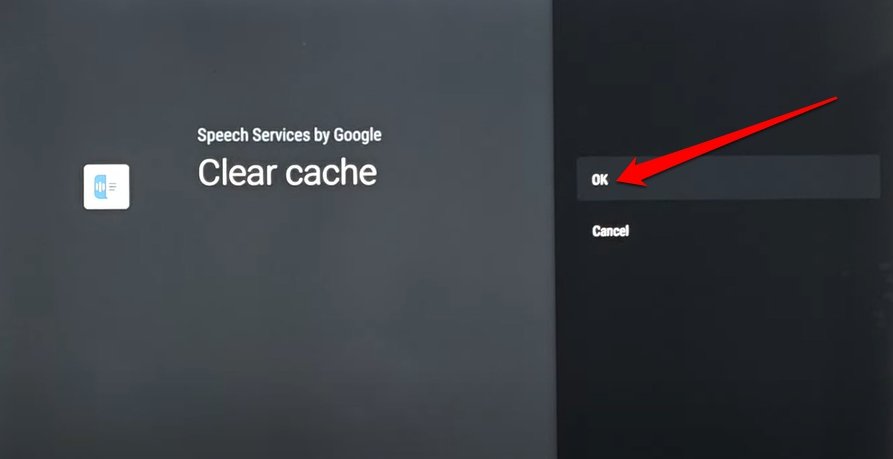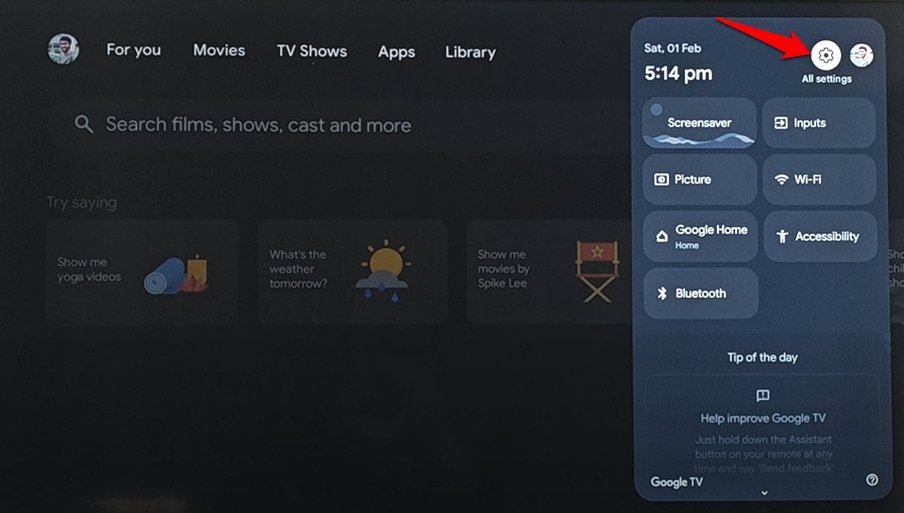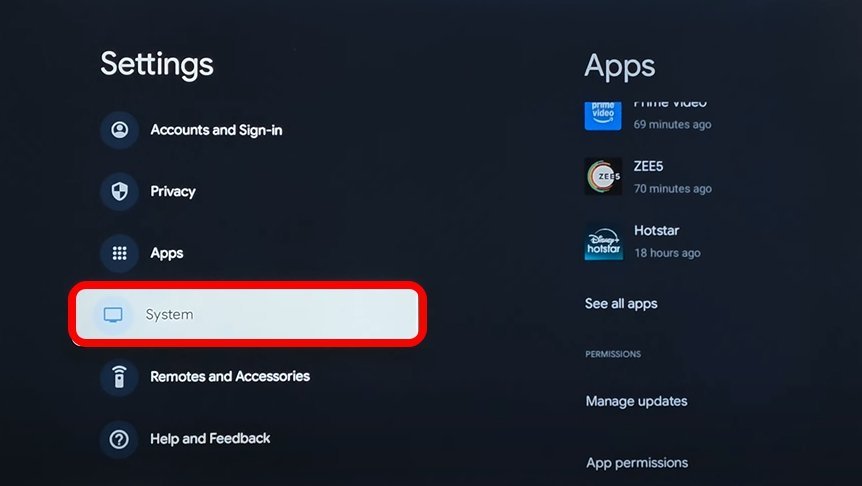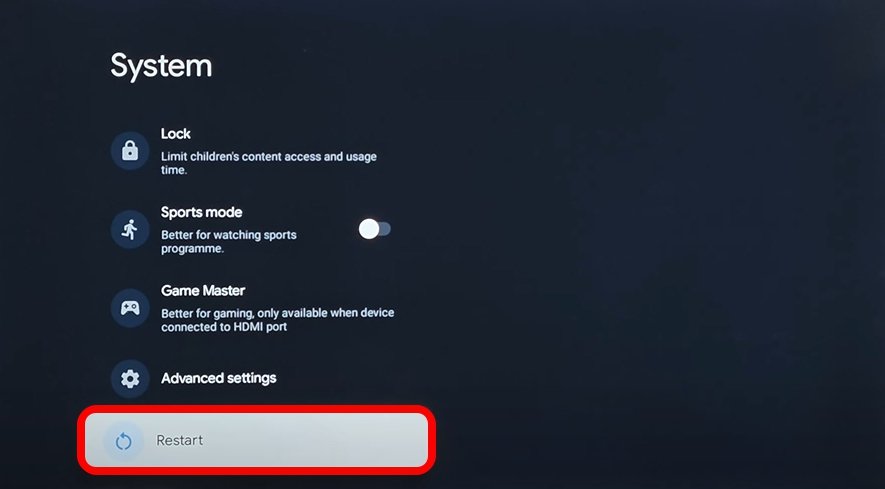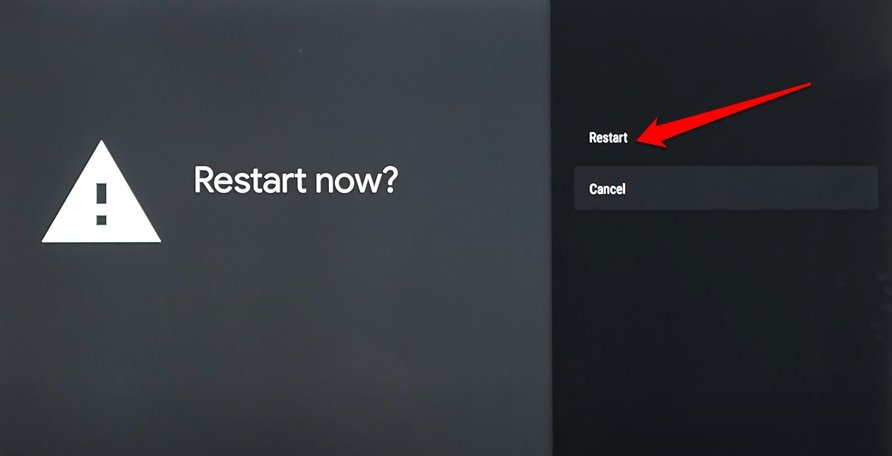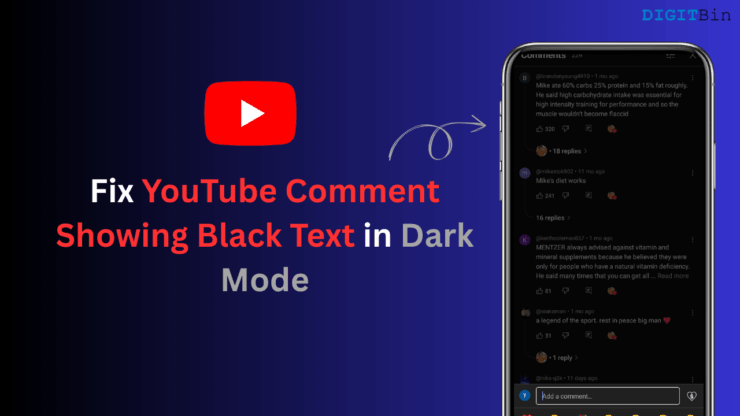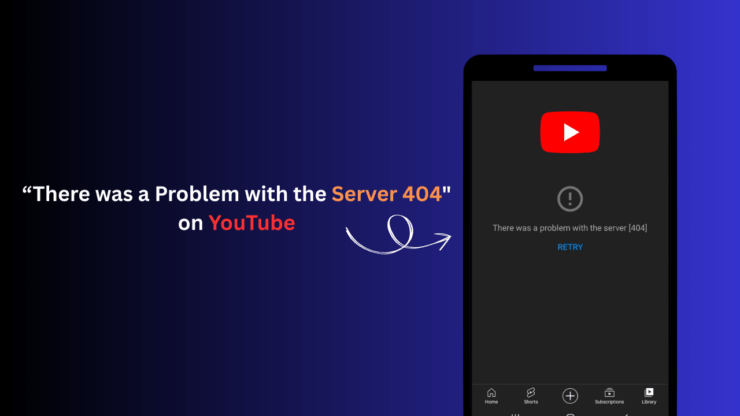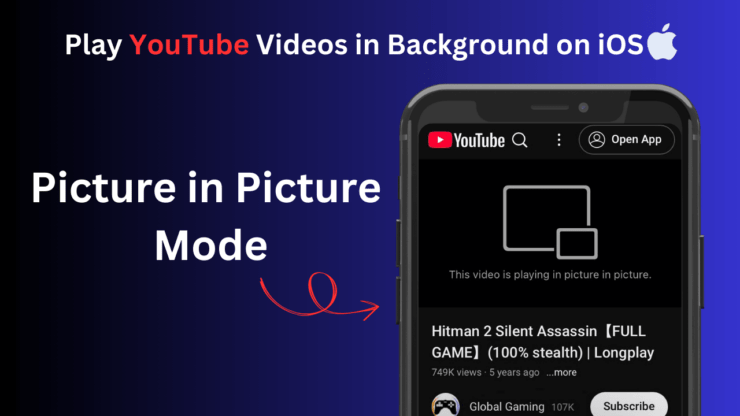голосовой поиск YouTube Не работает на Smart TV: Как исправить? Откройте для себя эффективные советы по устранению неполадок, чтобы исправить голосовой поиск YouTube. Не работает на вашем Android TV.
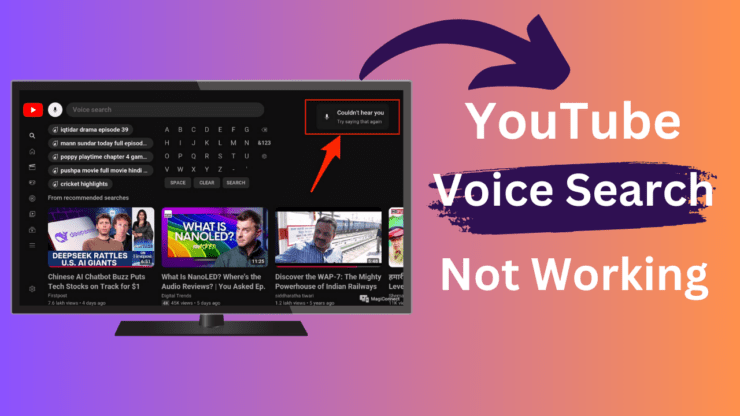
Голосовые команды облегчают использование приложений на устройствах Android. Вы можете выпускать голосовые инструкции даже по телевизору Android через любое приложение для их использования.
Если вы хотите использовать YouTube Free и искать видео, вы можете сказать свой поисковый запрос, не делая ничего другого. Микрофон захватит вашу голосовую команду, а операционная система выполнит инструкции.
Иногда голосовой поиск YouTube может не работать на Android TV. Это руководство объясняет общие причины этой проблемы и предлагает несколько быстрых советов по устранению неполадок.
Почему микрофон голосового поиска YouTube не работает?
В первую очередь, если микрофон Android TV не имеет доступа, он не может захватить голосовые команды, которые вы выпускаете.
Это наиболее распространенная причина, по которой голосовой поиск в любом приложении может не работать, если микрофон не разрешен в этом конкретном приложении (YouTube, в данном случае).
Кроме того, на Android TV, если данные приложения YouTube имеют поврежденную информацию, некоторые функции в приложении могут не работать.
Точно так же, если речевые службы от Google будут отказаны в доступе к микрофону, ваши голосовые команды останутся незамеченными в ОС Android TV. Это системное приложение, которое преобразует слова, произнесенные пользователем в текст, позволяя системе выполнять инструкции.
Если в кэше речевых служб Google есть нежелательные данные, которые могут повлиять на способность системы расшифровать и выполнять голосовые инструкции от пользователей.
Это означает, что голосовой поиск YouTube (или любого другого приложения) не будет работать, даже если вы включили разрешения на микрофон для него. Google TV